
Приложение Sticky Notes в Windows 10 - это мощное решение для создания заметок, но оно не позволяет восстанавливать удаленные заметки - или нет? Хотя эта функция не является частью настольного приложения, есть способ вернуть удаленные заметки.
Как восстановить удаленные заметки
Вы случайно удалили стикер, на котором была важная информация, но в настольном приложении нет возможности восстановить или даже увидеть удаленные вами элементы. Что ж, благодаря Sticky Notes, синхронизирующим все с облаком, теперь вы можете восстановить любые заметки, которые вы, возможно, удалили, прямо из своей учетной записи Microsoft Outlook.
Примечание: Чтобы получить доступ к этой функции, вам необходимо войти в систему с учетной записью Microsoft в Windows 10. Кроме того, Microsoft хранит ваши заметки только до тех пор, пока они хранятся в папке удаленных элементов - обычно 30 дней.
Зажечь Оутлук.ливе.ком и войдите в свою учетную запись Microsoft, которую вы используете для Windows 10.

После входа в систему прокрутите левую панель вниз и нажмите «Удаленные».

Прокрутите список, пока не увидите элементы, которые хотите восстановить. Если у вас несколько элементов, сначала щелкните кружок рядом с каждым из них, а затем нажмите «Восстановить».
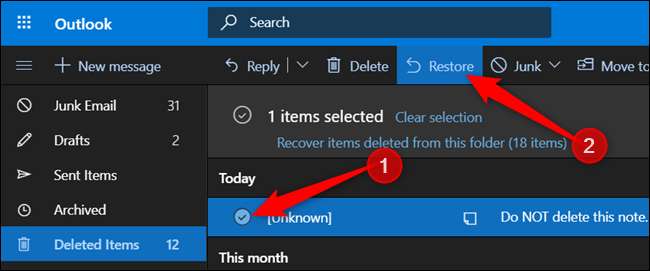
Выбранные элементы исчезают из папки, и вы задаетесь вопросом, не произошло ли что-нибудь. Когда вы вернетесь в приложение для ПК, кажется, что ничего не изменилось. Это связано с тем, что процесс синхронизации немного медленный, и вам придется вручную добавлять восстановленные заметки на рабочий стол.
В настольном приложении нажмите кнопку меню с тремя точками на любой заметке, затем нажмите «Список заметок».
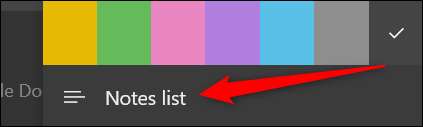
Список всех заметок доступен здесь. Вы можете легко искать, удалять и показывать все, что содержится в этом списке. Щелкните правой кнопкой мыши ранее удаленную заметку и выберите «Открыть заметку».

Если по какой-либо причине восстановленная заметка не отображается в Списке заметок, нажмите на значок настройки в правом верхнем углу.
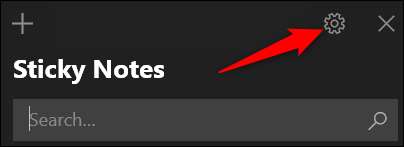
Прокрутите настройки вниз, пока не увидите кнопку «Синхронизировать сейчас», и нажмите ее.
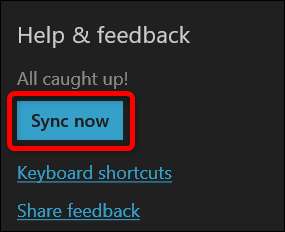
Вернитесь к списку заметок и выполните предыдущие шаги, чтобы заметка снова появилась на рабочем столе.







